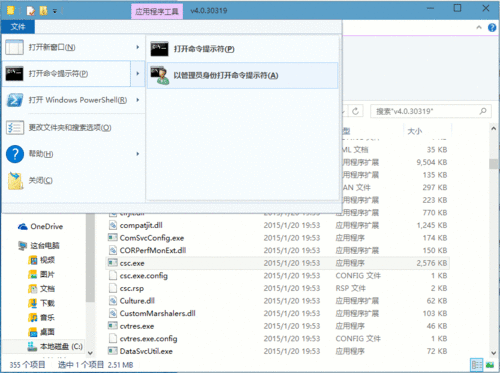Windows 10 中的“文件資源管理器”由以前版本的“資源管理器”進化而來,功能有所增加,界面也更加友好易用,在文件的查看、編輯、共享等方面,便利了很多。
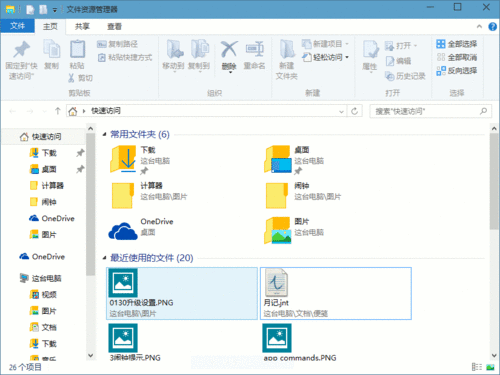
1、開始-->地點-->文件資源管理器,打開文件資源管理器。
可以看到,文件資源管理器采用了類似於新版 Office 的 Ribbon 界面,以前的菜單+任務欄形式,改為了選項卡+功能組+功能按鈕組成的“功能區”。各功能區的功能組和功能按鈕如下圖。
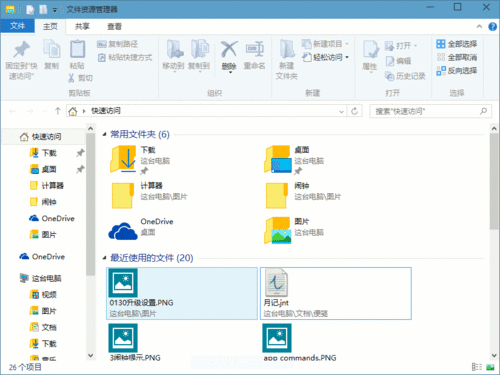
2、快速得到文件的路徑。
主頁選項卡-->剪貼板組-->復制路徑按鈕,當前被選中文件的完整路徑將被復制到系統剪貼板,可以將其粘貼到任何需要的地方。如圖,路徑信息被復制到了記事本中。
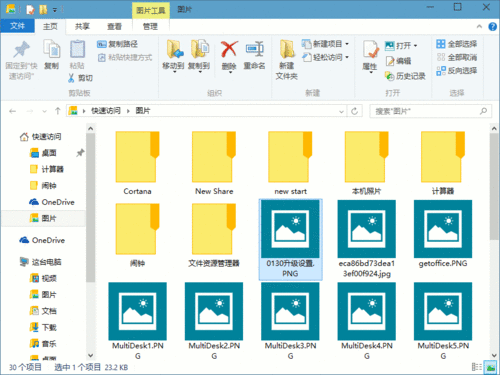
3、復選框選擇文件更加自由。
進入一個文件夾,查看選項卡-->顯示/隱藏組-->選中項目復選框,當鼠標移動到一個文件圖標上時,該圖標左上角會出現一個復選框,點擊則選中該文件;用此法可以選擇當前文件夾中任意數量的文件。
現在選擇文件。我們可以忘了 Ctrl 和 Shift 了。
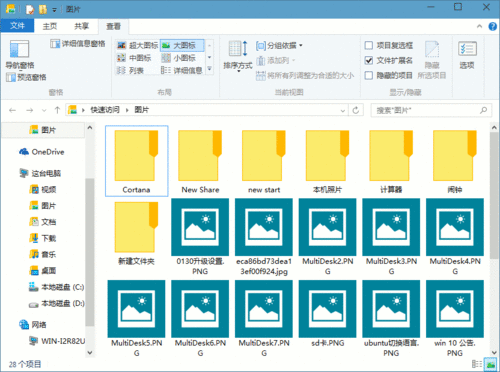
4、方便的文件的全選、取消選擇和反選。
主頁選項卡-->選擇組,提供全部選擇、全部取消、反向選擇三個按鈕,使文件的選擇方式更加靈活。
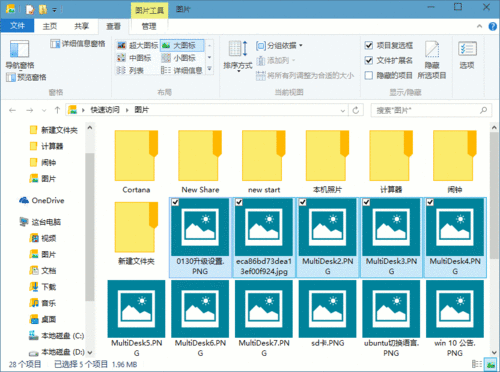
5、靈活、清晰的動態功能區。
根據選擇對象的不同,功能區會顯示額外的選項卡,方便用戶執行不同的操作。
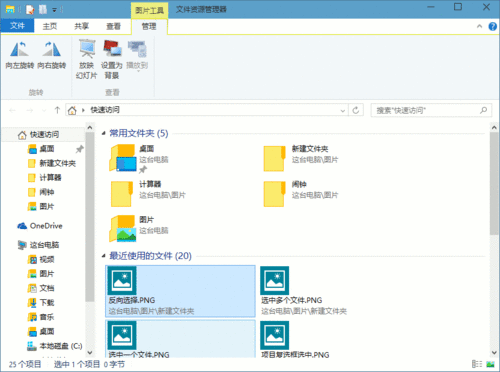
6、在當前文件夾打開命令提示符。
文件-->打開命令提示符,可以在當前所在的文件夾位置打開命令提示符,便於用戶通過命令行的方式執行相關操作。